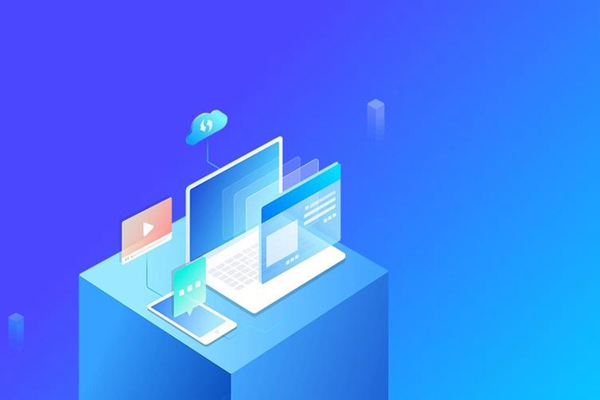打印机是现在大家办公必须的一种设备,大家需要用它打印、复印文件,但是在电脑上使用打印机需要先将打印机连接电脑,可能就有朋友不知道怎么在电脑上添加安装打印机,今天小编就讲一下win7电脑上添加安装打印机的详细步骤。
详细步骤如下:
1. 首先我们讲打印机的USB数据线连接到电脑上,然后启动打印机;
2. 我们左键点击左下角"开始"菜单,点击"设备和打印机选项";
3. 在"设备和打印机"页面的上方找到并点击"打开添加打印机";
4. 选择"添加本地打印机"选项;
5. 在"选择打印机端口"页面选择"使用现有的端口"点击下一步;
6. 选择我们打印机对应的型号的驱动,点击下一步;如果电脑中有打印机驱动就选择"磁盘安装",选择驱动所在的位置;
7. 输入要设置的打印机名称,点击下一步;
8. 这样我们的win7电脑上就成功添加了打印机,如果大家需要共享打印机的话可以查看这篇 win7打印机共享功能怎么设置 教程。
以上就是win7电脑添加安装打印机的图文详解,希望能帮助大家,祝大家工作顺利。
标签: win7打印机安装
免责声明:本站内容仅用于学习参考,信息和图片素材来源于互联网,如内容侵权与违规,请联系我们进行删除,我们将在三个工作日内处理。联系邮箱:chuangshanghai#qq.com(把#换成@)